テーブル ツールを使用すると、 PowerPointでテーブルの行と列を簡単に追加および削除できます。
行を追加する
オプション 1: ホバー & クリックを使用します
-
新しい行を追加する位置の上または下にある行のセルをクリックします。
-
[テーブル レイアウト ] タブの [ 行 & 列] グループで、次のいずれかの操作を行います。
-
選択したセルの上に行を追加するには、[ 上に挿入 ] (または [ 上に行を挿入] をクリックします)。
-
選択したセルの下に行を追加するには、[ 下に挿入 ] (または [ 下に行を挿入] をクリックします)。
-
注:
-
一度に複数の行を追加するには、マウスをドラッグして、追加するのと同じ数の行を選んで、次に [上に行を挿入] または [下に行を挿入] をクリックします。 たとえば、既存の 3 行を選んで、[上に行を挿入] または [下に行を挿入] をクリックすると、一度に 3 行が追加されます。
-
テーブルの末尾に行を追加するには、最後の行の右端のセルをクリックし、Tab キーを押します。
-
-
列を追加する
-
新しい列を追加する位置の右側または左側にあるセルをクリックします。
-
[テーブル レイアウト ] タブの [ 行 & 列] グループで、次のいずれかの操作を行います。
-
選択したセルの左側に列を追加するには、[左に 挿入 ] (または [ 列左の挿入] ) をクリックします。
-
選択したセルの右側に列を追加するには、[ 右に挿入 ] (または [ 列の右に挿入] をクリックします)。
注: 一度に複数の列を追加するには、マウスをドラッグして、追加するのと同じ数の列を選んで、次に [左に列を挿入] または [右に列を挿入] をクリックします。 たとえば、既存の 3 列を選んで、[左に列を挿入] または [右に列を挿入] をクリックすると、一度に 3 列が追加されます。
-
ヘッダー行を追加する
-
テーブル内の任意のセルを選択します。
-
[ テーブル デザイン ] タブの [ テーブル スタイル オプション] グループで、[ ヘッダー行] を選択します。
-
テーブルの最初の行に列見出しを入力します。
行または列を削除する
-
削除する行または列のセルをクリックします。
-
[ テーブル レイアウト ] タブの [ 行 & 列 ] グループで、[ 削除] をクリックし、[列の 削除 ] または [ 行の削除] をクリックします。
表を削除する
-
表をクリックして選びます。
-
[ テーブル レイアウト ] タブの [ 行 & 列 ] グループで、[ 削除] をクリックし、[テーブルの 削除 ] をクリックするか、キーボードの [削除] を押します。
行を追加する
-
新しい行を追加する位置の上または下にある行のセルをクリックします。
-
[テーブル レイアウト ] タブの [ 行 & 列] グループで、次のいずれかの操作を行います。
-
選択したセルの上に行を追加するには、[ 上に挿入 ] (または [ 上に行を挿入] をクリックします)。
-
選択したセルの下に行を追加するには、[ 下に挿入 ] (または [ 下に行を挿入] をクリックします)。
注:
-
マウスを使用して複数の行を一度に追加するには、ドラッグして追加する行数と同じ数の行を選択し、[ 行の上に挿入 ] または [下に 行を挿入] をクリックします。 たとえば、3 つの既存の行を選択し、[ 上に行を挿入 ] または [ 下に行を挿入] をクリックすると、さらに 3 つの行が追加されます。
-
テーブルの末尾に行を追加するには、最後の行の右端のセルをクリックし、Tab キーを押します。
-
-
列を追加する
-
新しい列を追加する位置の右側または左側にあるセルをクリックします。
-
[テーブル レイアウト ] タブの [ 行 & 列] グループで、次のいずれかの操作を行います。
-
選択したセルの左側に列を追加するには、[左に 挿入 ] (または [ 列左の挿入] ) をクリックします。
-
選択したセルの右側に列を追加するには、[ 右に挿入 ] (または [ 列の右に挿入] をクリックします)。
注: マウスを使用して複数の列を一度に追加するには、ドラッグして追加する列の数と同じ数の列を選択し、[ 列の左 挿入] または [ 列の右挿入] をクリックします。 たとえば、既存の 3 つの列を選択し、[ 列の左挿入] または [ 列右の挿入] をクリックすると、さらに 3 つの列が追加されます。
-
ヘッダー行を追加する
-
テーブル内の任意のセルを選択します。
-
[ テーブル デザイン ] タブで、[ ヘッダー行] を選択します。
-
テーブルの最初の行に列見出しを入力します。
行または列を削除する
-
削除する行または列のセルをクリックします。
-
[ テーブル レイアウト ] タブの [ 行 & 列 ] グループで、[ 削除] をクリックし、[列の 削除 ] または [ 行の削除] をクリックします。
表を削除する
-
表をクリックして選びます。
-
[ テーブル レイアウト ] タブの [ 行 & 列 ] グループで、[ 削除] をクリックし、[テーブルの 削除 ] をクリックするか、キーボードの [削除] を押します。
行を追加する
-
新しい行を追加する位置の上または下にある行のセルをクリックします。
-
[テーブル レイアウト] タブ (または [ テーブルのみ] タブで、次のいずれかの操作を行います。
-
選択したセルの上に行を追加するには、[上に行を挿入] をクリックします。
-
選択したセルの下に行を追加するには、[下に行を挿入] をクリックします。
注:
-
テーブルの末尾に行を追加するには、最後の行の右端のセルをクリックし、Tab キーを押します。
-
Web 用 PowerPoint 複数の行または列を一度に追加することはできません。
-
-
列を追加する
-
新しい列を追加する位置の右側または左側にあるセルをクリックします。
-
[テーブル レイアウト] タブ (または [ テーブルのみ] タブで、次のいずれかの操作を行います。
-
選択したセルの左側に列を追加するには、[左に列を挿入] をクリックします。
-
選択したセルの右側に列を追加するには、[右に列を挿入] をクリックします。
注: Web 用 PowerPoint 複数の行または列を一度に追加することはできません。
-
ヘッダー行を追加する
-
テーブル内の任意のセルを選択します。
-
[ テーブル デザイン ] タブの [ テーブル スタイル オプション] グループで、[ ヘッダー行] を選択します。
-
テーブルの最初の行に列見出しを入力します。
リボンに [テーブル デザイン] タブではなく [ テーブル ] タブがある場合は、単一行リボンを使用していることを意味します。 代わりに、次の手順に従います。
-
テーブル内の任意のセルを選択します。
-
[ テーブル] タブで、[スタイル オプション] を選択し、[ ヘッダー行] を選択します。
行または列を削除する
-
削除する行または列のセルをクリックします。
-
[テーブル レイアウト] タブ (または [ テーブルのみ)] タブで、[削除] を選択し、[列の削除 ] または [ 行の削除] を選択します。
表を削除する
-
テーブル内のどこかをクリックします。
-
[テーブル レイアウト] タブ (または [ テーブルのみ)] タブで、[ 削除] を選択し、[テーブルの削除] を選択します。

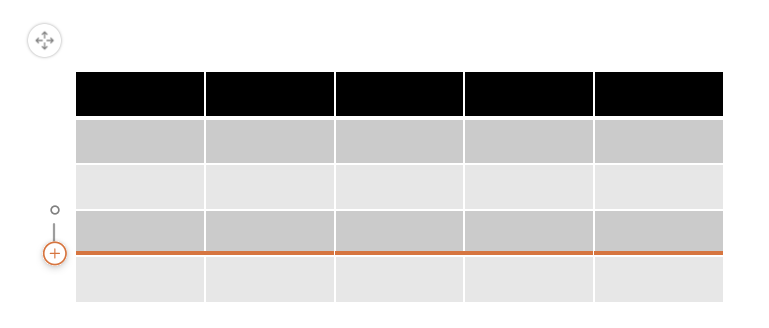
![[行/列] グループ内のオプション](/images/ja-jp/5548b728-f899-4530-b75e-35ab507bb42e)
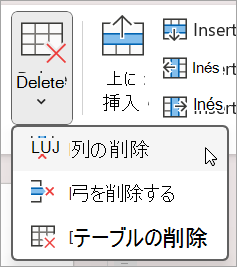
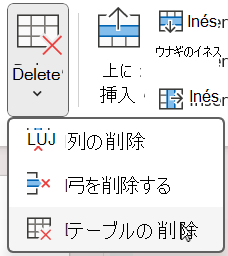
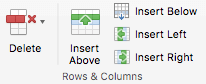
![[削除] ボタンを選択し、[列の削除] または [行の削除] を選択します。](/images/ja-jp/9d74931f-501d-40aa-a7de-36b70f8334ec)
![[列の削除] コマンド](/images/ja-jp/ebbc77d0-4e6f-4335-93d5-0fa4ae060f17)









